Skaner sieci dla iPhone'a: Jak zobaczyć, kto jest w twojej sieci
Zastanawiasz się, kto zużywa twoją przepustowość lub czy Wi-Fi dla gości w wynajmowanym mieszkaniu ukrywa nielegalną kamerę? NetSpot na iOS pozwala na skanowanie jednym dotknięciem, abyś zawsze wiedział dokładnie, co — i kto — jest online.
Zauważyłeś, że Twój stream buforuje się, gdy tylko siadasz do maratonu, lub Twoje inteligentne światła opóźniają się, gdy prosisz Siri o ich przyciemnienie? Dziewięć razy na dziesięć winowajcą jest przeciążona sieć. Dziś nawet mniejsze domy często mają wiele podłączonych urządzeń naraz — laptopy, smartfony, asystentów głosowych, termostaty, konsole do gier i różne inteligentne urządzenia.
Używanie skanera LAN lub aplikacji do analizy Wi-Fi na iPhonie pomaga szybko zidentyfikować każde urządzenie w sieci. Dzięki temu łatwo jest utrzymać bezpieczeństwo i płynność działania sieci Wi-Fi. Naszą ulubioną aplikacją do tego zadania jest NetSpot dla iOS.
Czym dokładnie jest skaner sieciowy
Skaner sieciowy — znany również jako skaner LAN, narzędzie do odkrywania urządzeń Wi-Fi lub analizator sieci — to oprogramowanie zaprojektowane do dokładnego skanowania Twojej sieci lokalnej i wyświetlania każdego aktualnie podłączonego urządzenia.
Niezależnie od tego, czy używasz narzędzia desktopowego, czy narzędzia do odkrywania urządzeń na iPhone, jest to jak punkt kontrolny bezpieczeństwa dla Twojej sieci WiFi, monitorujący każdy smartfon, laptop, gadżet inteligentnego domu lub potencjalnie podejrzanego intruza korzystającego z Twojej przepustowości.
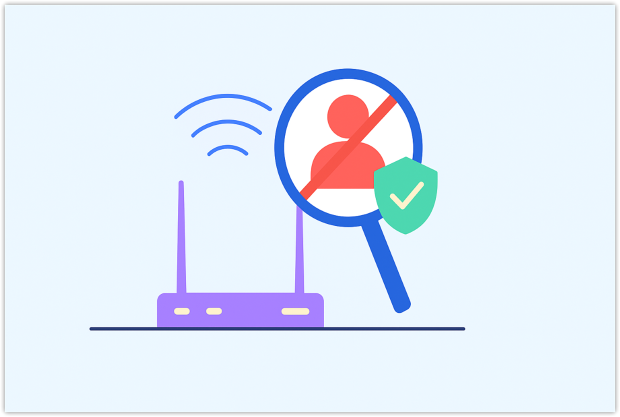
Ale dlaczego powinno Cię obchodzić, co znajduje się w Twojej sieci?
- Szybko identyfikuj głównych użytkowników pasma. Jeśli prędkość internetu nagle spada do minimum, skanowanie wskazuje, które urządzenie — być może komputer do gier Twojego nastolatka lub nieoczekiwana aktualizacja smart TV — zużywa nadmiernie dane, dzięki czemu możesz natychmiast podjąć działania.
- Wzmocnij bezpieczeństwo Wi-Fi. Narzędzia skanujące sieć ujawniają nieautoryzowane urządzenia czyhające w sieci, pomagając zablokować intruzów, zanim zagrożą Twoim danym. Utrzymywanie silnego bezpieczeństwa WiFi jest szczególnie ważne, gdy liczba podłączonych urządzeń rośnie.
- Uprość rozwiązywanie problemów z siecią. Zamiast zgadywać, dlaczego WiFi działa wolno lub dlaczego często traci połączenie, możesz wizualnie odwzorować wszystkie aktywne urządzenia i zweryfikować, czy "nieznane urządzenie" to naprawdę Twój nowy smart dzwonek lub kamera bezpieczeństwa.
- Zarządzaj rosnącymi ekosystemami IoT. Gdy Twoja sieć rozrasta się o inteligentne termostaty, światła, kamery i głośniki, skaner sieciowy pomaga utrzymać wszystko zorganizowane i działać optymalnie.
- Utrzymuj najwyższą wydajność i spokój ducha. Regularne skanowanie przekształca niejasne podejrzenia w konkretne informacje, zapewniając, że Twoja sieć Wi-Fi pozostaje szybka, bezpieczna i zoptymalizowana dla każdego podłączonego urządzenia.
Kiedy należy rozważyć użycie skanera sieciowego?
Możesz się zastanawiać, kiedy jest odpowiedni moment na użycie aplikacji do skanowania sieci LAN. Oto typowe scenariusze:
- Prędkość Twojego internetu znacznie spada lub staje się niestabilna.
- Masz podejrzenia, że ktoś nieautoryzowany może korzystać z Twojej sieci WiFi.
- Po skonfigurowaniu nowych urządzeń smart home, aby upewnić się, że wszystko jest poprawnie podłączone.
- Regularnie, jako prewencyjna konserwacja, aby utrzymać sieć w najlepszym stanie.
Podsumowując, używanie niezawodnego skanera sieci Wi-Fi regularnie nie tylko zwiększa wydajność Twojej sieci, ale także znacznie wzmacnia Twoje bezpieczeństwo cyfrowe. Przekształca niejasne podejrzenia w konkretne działania, zapewniając, że Twoja sieć Wi-Fi pozostaje szybka, bezpieczna i zoptymalizowana dla każdego podłączonego urządzenia.
Co zrobić, jeśli znajdziesz nieznane urządzenie (szybki plan działania)
Przeprowadziłeś skanowanie i zauważyłeś urządzenie, które na pewno nie należy do Ciebie. Nie panikuj — po prostu zabezpiecz swoją sieć. Jeśli zastanawiasz się jak usunąć ludzi z sieci WiFi, oto mój szybki przewodnik.
Zmień swoje hasło do Wi‑Fi i zwiększ bezpieczeństwo do WPA3 (lub przynajmniej WPA2‑AES). Nowy klucz natychmiast usuwa darmozjadów.

Uruchom ponownie router, aby zmusić każde urządzenie do ponownego połączenia się za pomocą nowych danych uwierzytelniających — natychmiastowe wyrzucenie dla każdego bez hasła.

Wyłącz WPS i zdalne zarządzanie w ustawieniach routera. Obie funkcje to wygodne drzwi, które hakerzy uwielbiają otwierać.
Utwórz guest SSID dla gości i urządzeń IoT. Przetrzymanie ich w osobnym VLAN ogranicza szkody w przypadku kompromitacji jednego z nich.
Ponownie uruchom wyszukiwanie urządzenia. Czysta lista oznacza, że masz wszystko pod kontrolą; jeśli coś podejrzanego pojawi się dwa razy, wymaga to dokładniejszego zbadania.
Jak korzystać z NetSpot Device Discovery na iOS (Przewodnik krok po kroku)
Korzystanie z aplikacji jest szybkie i proste — zobaczmy, jak pomogła mi w prawdziwym życiu. Kilka nocy temu mój strumień na Netflixie ciągle bufował, a opóźnienie w meczu Fortnite wzrosło do niegrywalnych poziomów. Zamiast od razu dzwonić do mojego dostawcy internetu, uruchomiłem tryb odnajdywania urządzeń w NetSpot, aby sprawdzić, czy coś podejrzanego nie korzysta z mojego WiFi.
Uruchom NetSpot. Otworzyłem aplikację na moim iPhonie i dotknąłem kafelek Device Discovery.

Pozwól, aby skanowanie się zakończyło. W ciągu kilku sekund NetSpot wyświetlił wszystkie urządzenia aktualnie podłączone do mojej sieci.

Sprawdź listę. Wśród znanych wpisów — laptop, smart TV, inteligentny głośnik — zauważyłem jeden smartfon pokazujący adres IP, którego nie rozpoznawałem.
Zbadaj nieznajomego. Kliknięcie na kartę urządzenia ujawniło minimalne informacje: nieznana marka, klasa smartfona, unikalny adres MAC. To wystarczyło, aby unieść brew.
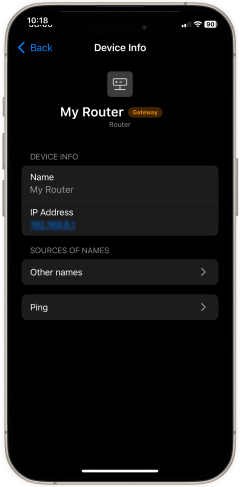
Blokuj i zabezpiecz. Zalogowałem się do panelu administracyjnego mojego routera, dodałem podejrzany adres MAC do czarnej listy i zaktualizowałem hasło WiFi.

Efekt był natychmiastowy: strumienie ponownie płynnie się odtwarzały, a czasy pingów wróciły do normy. Szybkie uruchomienie Device Discovery nie tylko rozwiązało problem spowolnienia, ale także wzmocniło moją bezpieczeństwo sieci.
Dlaczego wybrać NetSpot do wykrywania urządzeń na iOS
Rynek jest pełen aplikacji, które obiecują skanowanie sieci — nazywane narzędziami do wykrywania urządzeń, skanerami LAN lub skanerami sieciowymi — ale NetSpot to jedyna aplikacja, którą trzymam na swoim iPhonie, ponieważ łączy analizy na poziomie profesjonalnym z prostą obsługą, którą każdy może opanować.
- ✅ Skanowanie jednym dotknięciem, bez logowania. Nowa kafelka Odkrywanie Urządzeń zamienia Twój iPhone w pełnoprawny skaner LAN za jednym naciśnięciem. Bez paneli sterowania routera, bez linii komend — NetSpot po prostu pokazuje każdy telefon, laptop, inteligentny głośnik i tajemniczy gadżet korzystający z Twojej przepustowości.
- ✅ Bogaty kontekst dla każdego gadżetu. Zobacz dostawcę, adres IP i MAC, rzeczywisty czas pingowania.
- ✅ Pełna gama funkcji Wi‑Fi w jednej aplikacji. Odkrywanie Urządzeń znajduje się obok Map Cieplnych, Testu Prędkości i Testu Pinga, więc szeroki zestaw narzędzi NetSpot pozwala na dostrojenie sieci bez skakania między różnymi narzędziami.
- ✅ Prywatność na pierwszym miejscu. Wszystkie dane skanowania pozostają lokalnie na Twoim urządzeniu; NetSpot nie wysyła niczego do chmury.
- ✅ Dostępna i przyjazna dla użytkownika. Idealna nawet dla początkujących, z jasnymi wynikami i prostymi działaniami.
Regularnie uruchamiaj szybkie skanowania, zamieniaj niejasne podejrzenia na jasne fakty i utrzymuj swoje Wi‑Fi szybkie, bezpieczne i zoptymalizowane dla każdego podłączonego urządzenia.
Podsumowanie
Jeśli kiedykolwiek szukałeś „jak sprawdzić, kto jest podłączony do mojej sieci WiFi iPhone”, NetSpot’s Device Discovery jest dokładnie tym, czego potrzebujesz. Prosta, bezpieczna i niezawodna, ta aplikacja do skanowania sieci bezproblemowo integruje się z narzędziami Twojego urządzenia z iOS, zapewniając optymalizację i bezpieczeństwo Twojej sieci. Pobierz NetSpot już dziś, przeprowadź szybkie skanowanie i zachowaj kontrolę nad swoją siecią WiFi.
FAQ
Pobierz aplikację do skanowania LAN, taką jak NetSpot, i przeprowadź skanowanie w celu wykrycia wszystkich podłączonych urządzeń.
NetSpot jest gorąco polecany ze względu na łatwość obsługi, kompleksowe funkcje oraz podejście skoncentrowane na prywatności.
Tak, poprzez identyfikację urządzeń konsumujących nadmierną przepustowość, co pozwala na bezpośrednie rozwiązanie problemu zatorów.
Użyj skanera LAN, aby znaleźć adres MAC podejrzanego urządzenia, a następnie zablokuj je w ustawieniach administracyjnych routera.
Tak — NetSpot oferuje darmowe narzędzie do wykrywania urządzeń dla iOS z zaawansowanymi funkcjami skanowania i analizy.
Badaj swoją sieć WiFi, uzyskuj dane w czasie rzeczywistym i analizuj je na miejscu.
Wymagany jest iOS 15.5 lub nowszy